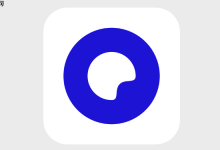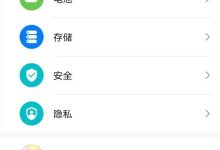1、可通过文件助手转发保存视频:在微信视频号分享视频至“文件助手”,长按视频保存到手机。2、可提取缓存文件:播放目标视频后,在文件管理中进入/tencent/MicroMsg/对应子目录查找.mp4文件并复制到相册。3、可使用第三方工具解析下载:复制视频链接,粘贴至支持解析的工具网站或应用,解析后下载并保存至相册。
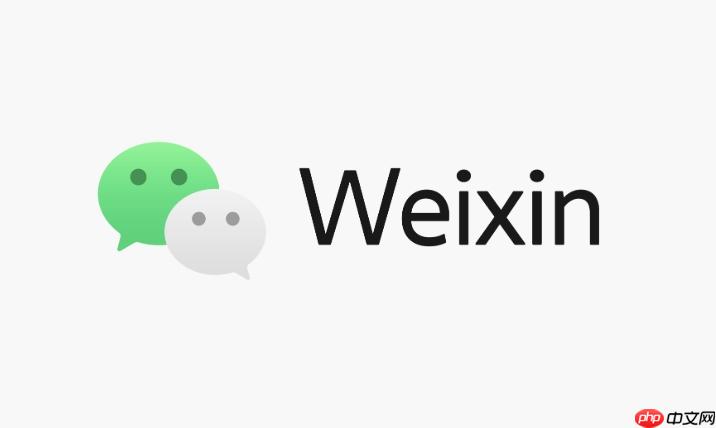
如果您在浏览微信视频号时看到喜欢的视频,想要将其保存到手机本地以便随时观看,但发现没有直接的下载选项,则可以通过以下方法实现。这些方法可以帮助您将视频号中的视频保存至手机相册。
本文运行环境:iPhone 15 Pro,iOS 18
一、使用文件助手临时转发保存
通过微信内置的文件传输功能,可以间接实现视频的本地保存。此方法适用于未开启原图发送且视频时长适中的情况。
1、打开微信视频号,找到目标视频,点击分享按钮。
2、选择“转发”并发送给“文件助手”。
3、进入“文件助手”对话框,长按该视频,选择保存到手机。
二、通过缓存路径提取视频文件
微信在播放视频时会自动缓存数据,用户可通过访问手机存储中的缓存目录来查找并导出已观看的视频。
1、使用手机播放完目标视频号内容,确保完整加载一次。
2、打开手机的文件管理应用,进入内部存储中的 /tencent/MicroMsg/ 目录。
3、在该目录下查找以十六进制命名的子文件夹(通常对应您的微信号),进入后查找名为 finder 或 video 的子目录。
4、浏览其中的 .mp4 文件,通过修改时间确认目标视频,并将其复制到相册目录。
三、使用第三方工具解析下载
借助支持视频号链接解析的外部工具,可快速完成视频下载任务。此类工具通常提供粘贴链接后解析并下载的功能。
1、在视频号中点击分享按钮,选择“复制链接”。
2、打开一个支持微信视频号解析的工具网站或应用程序。
3、将复制的链接粘贴至输入框,等待系统解析视频源地址。
4、点击解析结果页面上的下载按钮,选择高清格式进行下载。
5、下载完成后,手动将视频移动至手机相册或等待自动归类。

 路由网
路由网